VPN nedir? VPN sanal özel ağının avantajları ve dezavantajları

VPN nedir, avantajları ve dezavantajları nelerdir? WebTech360 ile VPN'in tanımını, bu modelin ve sistemin işe nasıl uygulanacağını tartışalım.
Windows bilgisayarlarda ekran görüntüsü almanın birçok yolu vardır; bunları klavye kısayollarını kullanarak veya üçüncü taraf yazılımlar kullanarak alabilirsiniz. Aşağıda ekran görüntüsü almak için bazı yöntemler önereceğiz.
Windows'ta Print Screen (PrtScn) tuşunun kullanımı
PrtScn olarak kısaltılan Print Screen tuşu, tüm bilgisayar ekranını yakalamanın en hızlı yoludur. Bu tuşa bastığınızda, ekranda görüntülenen tüm içerik geçici belleğe (panoya) kaydedilir. Ardından, Ctrl + V tuş kombinasyonunu kullanarak görüntüyü Word , Paint veya e-posta gibi bir yazılıma yapıştırabilirsiniz. Ancak, görüntü otomatik olarak bir dosyaya kaydedilmeyeceğinden, daha sonra kullanmak isterseniz manuel olarak yapıştırıp kaydetmeniz gerekir. Bu popüler bir yöntemdir ve herhangi bir ek yazılım yüklemenizi gerektirmez.
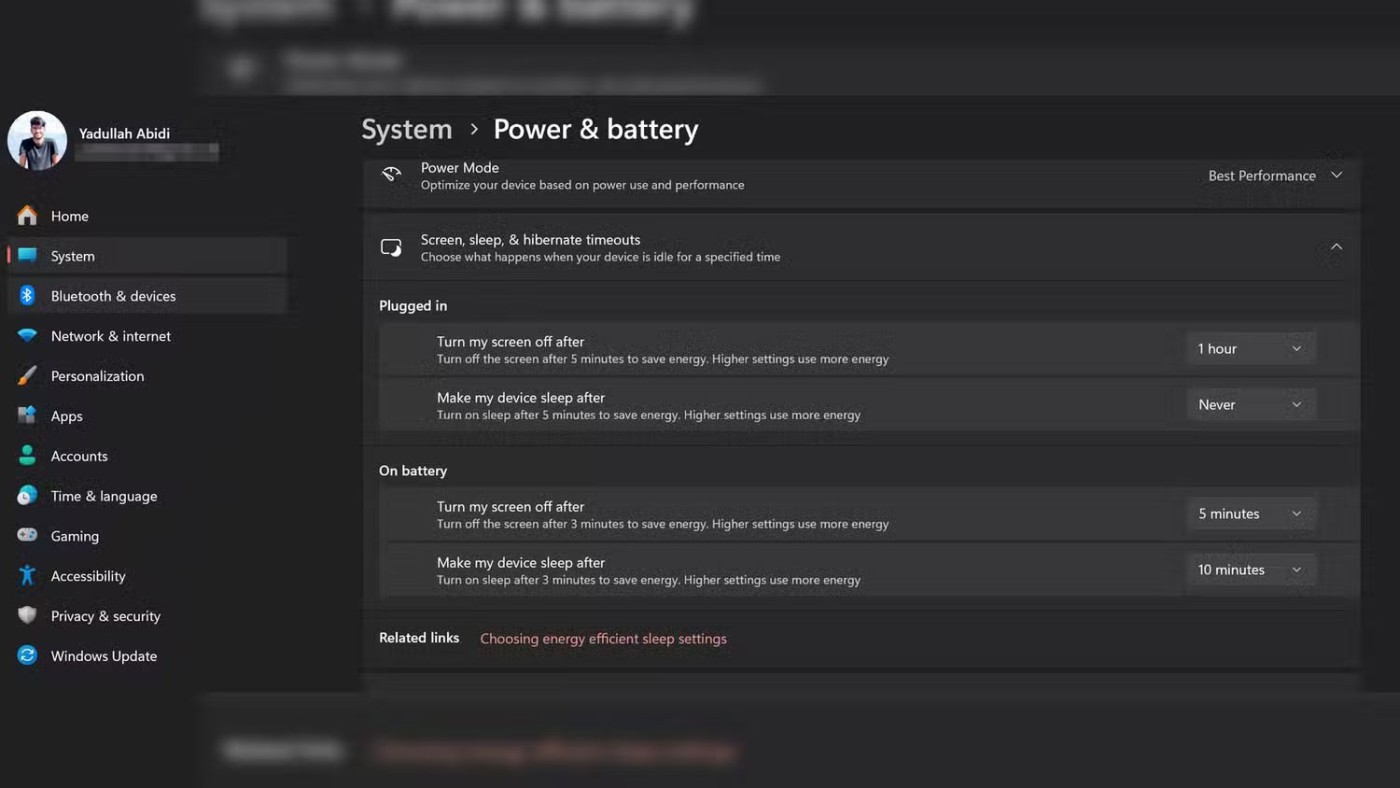
Windows + PrtScn tuş kombinasyonu
Windows + PrtScn tuş kombinasyonu, tüm ekranı yakalamanızı ve görüntüyü otomatik olarak kaydetmenizi sağlar. Bu tuş kombinasyonuna bastığınızda, ekran hafifçe yanıp sönerek görüntünün yakalandığını gösterir. Görüntü dosyası, bilgisayarınızdaki Resimler > Ekran Görüntüleri klasörüne PNG formatında kaydedilir.
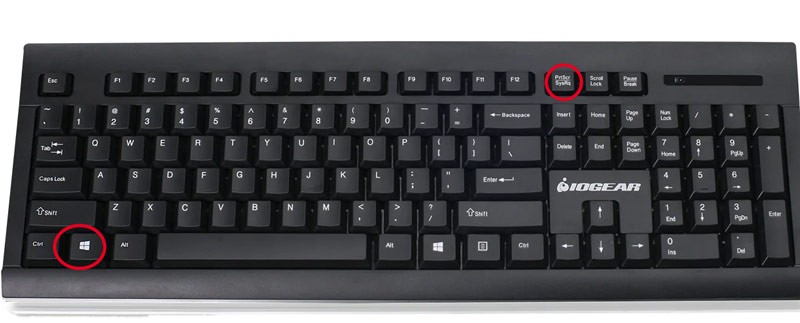
PrtScn tuşunu kullanarak tek başına yapıştırmak gibi birden fazla ekran görüntüsü almanıza gerek kalmadan, birden fazla ekran görüntüsü almanız gerektiğinde bu son derece kullanışlı bir yoldur. Görüntüler sırayla kaydedilir, kolayca yönetilebilir ve gerektiğinde geri alınabilir.
Açık pencereyi yakalamak için Alt + PrtScn
Tüm ekranı değil, yalnızca etkin program penceresini yakalamak istiyorsanız, Alt + PrtScn kombinasyonu doğru seçimdir. Bu tuş kombinasyonuna bastığınızda, görüntülenen pencerenin içeriği panoya kopyalanır.
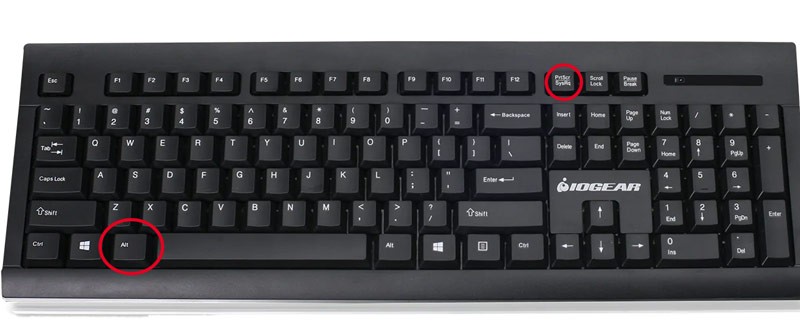
Görüntüyü kaydetmek için Paint veya Word'e yapıştırabilirsiniz. Bu, görüntüyü çektikten sonra kırpma zahmetinden kurtulmanızı sağlar ve özellikle belirli bir yazılımı veya pencereyi resmetmeniz gerektiğinde kullanışlıdır. Daha az kullanılan diğer yakalama yöntemleri şunlardır:
Windows + Shift + S: Alıntı ve Taslak aracı
Windows + Shift + S tuşlarına bastığınızda , bilgisayarınız Alıntı ve Taslak aracını (veya Windows 11'deki yeni Alıntı Aracı'nı ) başlatır. Ekran kararır ve dört yakalama türünden birini seçebilirsiniz: dikdörtgen alan, serbest biçimli alan, açık pencere veya tam ekran.
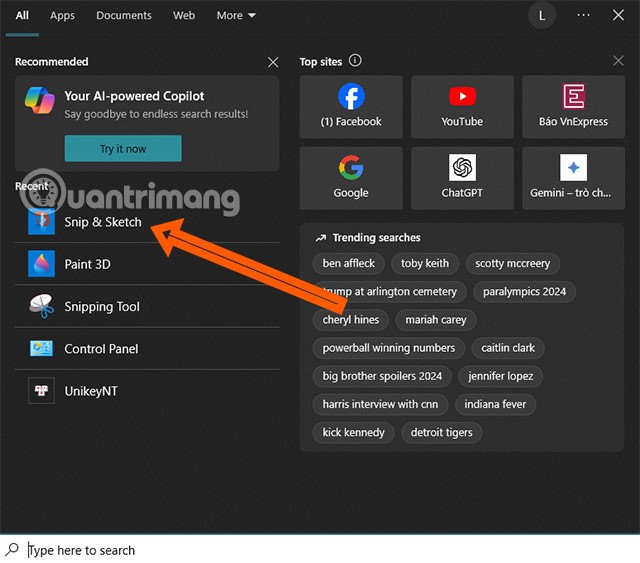
Alanı seçtikten sonra, görüntü panoya kaydedilecek ve kaydetmeden önce bazı ön düzenlemeler yapabileceksiniz. Bu, ofis kullanıcıları ve öğrenciler için esnek ve kullanışlı bir araçtır.
Windows'a yerleşik Ekran Alıntısı Aracını kullanın
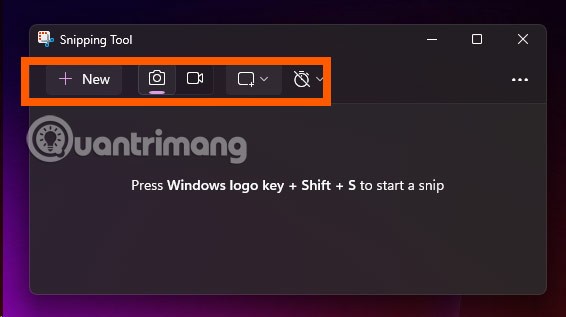
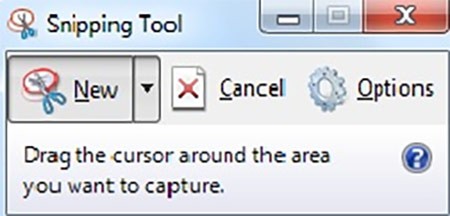
Arama aracını seçin ve Ekran Alıntısı Aracı'nı bulun . Ekran Alıntısı Aracı, Windows sürümlerinde yerleşik bir araçtır ve birçok farklı modda ekran görüntüsü almanıza yardımcı olur. Kullanıcılar, istedikleri gibi tüm ekranı, bir pencereyi veya bir bölgeyi yakalamayı seçebilirler.
Ayrıca, fotoğraf çektikten sonra not alabilir, işaretlemeler yapabilir ve PNG, JPEG gibi birçok formatta kaydedebilirsiniz. Snipping Tool arayüzü kullanımı kolay ve yeni başlayanlar için uygundur. Windows 11'de bu araç, ekran kaydı özelliğiyle güncellendi.
Ekranı yakalamak ve kaydetmek için Oyun Çubuğunu (Windows + G) kullanın
Game Bar , Microsoft tarafından özellikle oyuncular için tasarlanmış, ancak sıradan kullanıcılar için de oldukça kullanışlı bir araçtır. Windows + G kombinasyonuna bastığınızda Game Bar arayüzü açılır.
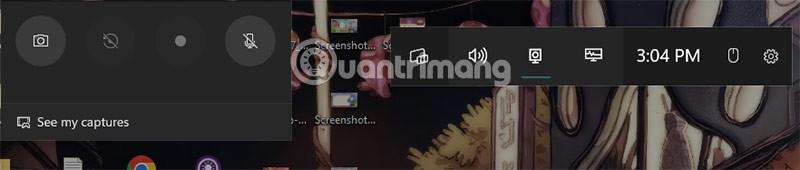
Burada, ekran görüntüsü almak için kamera simgesine veya bilgisayar kullanımınızı kaydetmek için kayıt simgesine tıklayabilirsiniz. Dosyalar Videolar > Yakalamalar klasörüne kaydedilecektir. Bu araç, özellikle modern ekran kartlarına sahip bilgisayarlarda, Windows 10 ve 11 cihazlarda iyi çalışır.
Üçüncü taraf yazılım kullanımı
Işık atışı
Lightshot'ı indirin
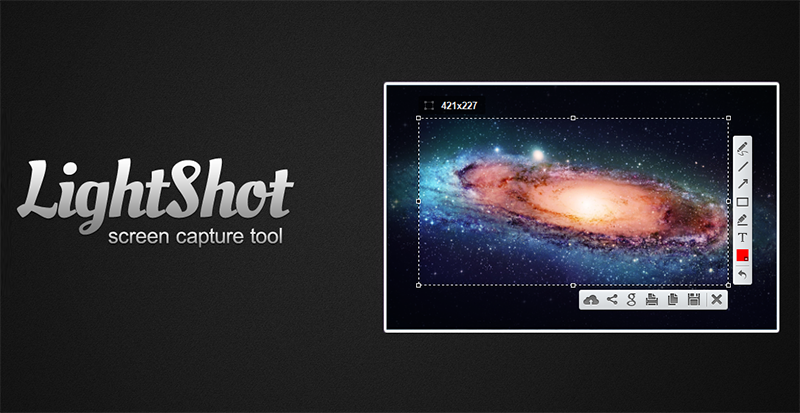
Bu hafif ve kullanımı çok kolay bir araçtır. Kurulumdan sonra, PrtScn tuşuna basmanız ve ardından ekranda yakalamak istediğiniz alanı seçmeniz yeterlidir. Görüntüyü kaydetmeden veya paylaşmadan önce metin, ok veya başka şekiller ekleyebilirsiniz. Hızlı düzenleme ve paylaşım için harika.
Yeşil atış
Ücretsiz, açık kaynaklı ve oldukça güçlüdür. Birden fazla yakalama modunu (tam ekran, pencere, bölge) destekler ve not eklemenize, hassas bilgileri bulanıklaştırmanıza ve çeşitli dosya biçimlerine veya uygulamalara aktarmanıza olanak tanıyan çok güçlü bir düzenleyiciye sahiptir.
PaylaşX
Bu, ileri düzey kullanıcılar için kapsamlı ve ücretsiz bir araçtır. Ekran görüntüsü almaktan çok daha fazlasını yapabilir; video kaydı ve animasyonlu GIF'ler oluşturabilir. Yakaladıktan sonra, otomatik olarak bir bulut hizmetine (Imgur gibi) yükleme ve URL'yi panonuza kopyalama gibi uzun bir otomatik seçenekler listesi sunar.
Windows'ta ekran görüntüsü almanın birçok yolu vardır, ancak yukarıdaki yöntemler sizin için yeterlidir. Daha fazla özelleştirme istiyorsanız, üçüncü taraf yazılımları kullanabilirsiniz. Sık sık ekran görüntüsü almıyorsanız, bilgisayarınızdaki kısayol tuşlarını kullanabilirsiniz.
VPN nedir, avantajları ve dezavantajları nelerdir? WebTech360 ile VPN'in tanımını, bu modelin ve sistemin işe nasıl uygulanacağını tartışalım.
Windows Güvenliği, temel virüslere karşı koruma sağlamaktan daha fazlasını yapar. Kimlik avına karşı koruma sağlar, fidye yazılımlarını engeller ve kötü amaçlı uygulamaların çalışmasını engeller. Ancak bu özellikleri fark etmek kolay değildir; menü katmanlarının arkasına gizlenmişlerdir.
Bir kez öğrenip kendiniz denediğinizde, şifrelemenin kullanımının inanılmaz derecede kolay ve günlük yaşam için inanılmaz derecede pratik olduğunu göreceksiniz.
Aşağıdaki makalede, Windows 7'de silinen verileri Recuva Portable destek aracıyla kurtarmak için temel işlemleri sunacağız. Recuva Portable ile verileri istediğiniz herhangi bir USB'ye kaydedebilir ve ihtiyaç duyduğunuzda kullanabilirsiniz. Araç, kompakt, basit ve kullanımı kolaydır ve aşağıdaki özelliklerden bazılarına sahiptir:
CCleaner sadece birkaç dakika içinde yinelenen dosyaları tarar ve ardından hangilerinin silinmesinin güvenli olduğuna karar vermenizi sağlar.
Windows 11'de İndirme klasörünü C sürücüsünden başka bir sürücüye taşımak, C sürücüsünün kapasitesini azaltmanıza ve bilgisayarınızın daha sorunsuz çalışmasına yardımcı olacaktır.
Bu, güncellemelerin Microsoft'un değil, sizin kendi programınıza göre yapılmasını sağlamak için sisteminizi güçlendirmenin ve ayarlamanın bir yoludur.
Windows Dosya Gezgini, dosyaları görüntüleme şeklinizi değiştirmeniz için birçok seçenek sunar. Sisteminizin güvenliği için hayati önem taşımasına rağmen, önemli bir seçeneğin varsayılan olarak devre dışı bırakıldığını bilmiyor olabilirsiniz.
Doğru araçlarla sisteminizi tarayabilir ve sisteminizde gizlenen casus yazılımları, reklam yazılımlarını ve diğer kötü amaçlı programları kaldırabilirsiniz.
Yeni bir bilgisayar kurarken tavsiye edilen yazılımların listesini aşağıda bulabilirsiniz, böylece bilgisayarınızda en gerekli ve en iyi uygulamaları seçebilirsiniz!
Tüm işletim sistemini bir flash bellekte taşımak, özellikle dizüstü bilgisayarınız yoksa çok faydalı olabilir. Ancak bu özelliğin yalnızca Linux dağıtımlarıyla sınırlı olduğunu düşünmeyin; Windows kurulumunuzu kopyalamanın zamanı geldi.
Bu hizmetlerden birkaçını kapatmak, günlük kullanımınızı etkilemeden pil ömründen önemli miktarda tasarruf etmenizi sağlayabilir.
Ctrl + Z, Windows'ta oldukça yaygın bir tuş kombinasyonudur. Ctrl + Z, temel olarak Windows'un tüm alanlarında yaptığınız işlemleri geri almanızı sağlar.
Kısaltılmış URL'ler, uzun bağlantıları temizlemek için kullanışlıdır, ancak aynı zamanda asıl hedefi de gizler. Kötü amaçlı yazılımlardan veya kimlik avından kaçınmak istiyorsanız, bu bağlantıya körü körüne tıklamak akıllıca bir tercih değildir.
Uzun bir bekleyişin ardından Windows 11'in ilk büyük güncellemesi resmen yayınlandı.
VPN nedir, avantajları ve dezavantajları nelerdir? WebTech360 ile VPN'in tanımını, bu modelin ve sistemin işe nasıl uygulanacağını tartışalım.
Windows Güvenliği, temel virüslere karşı koruma sağlamaktan daha fazlasını yapar. Kimlik avına karşı koruma sağlar, fidye yazılımlarını engeller ve kötü amaçlı uygulamaların çalışmasını engeller. Ancak bu özellikleri fark etmek kolay değildir; menü katmanlarının arkasına gizlenmişlerdir.
Bir kez öğrenip kendiniz denediğinizde, şifrelemenin kullanımının inanılmaz derecede kolay ve günlük yaşam için inanılmaz derecede pratik olduğunu göreceksiniz.
Aşağıdaki makalede, Windows 7'de silinen verileri Recuva Portable destek aracıyla kurtarmak için temel işlemleri sunacağız. Recuva Portable ile verileri istediğiniz herhangi bir USB'ye kaydedebilir ve ihtiyaç duyduğunuzda kullanabilirsiniz. Araç, kompakt, basit ve kullanımı kolaydır ve aşağıdaki özelliklerden bazılarına sahiptir:
CCleaner sadece birkaç dakika içinde yinelenen dosyaları tarar ve ardından hangilerinin silinmesinin güvenli olduğuna karar vermenizi sağlar.
Windows 11'de İndirme klasörünü C sürücüsünden başka bir sürücüye taşımak, C sürücüsünün kapasitesini azaltmanıza ve bilgisayarınızın daha sorunsuz çalışmasına yardımcı olacaktır.
Bu, güncellemelerin Microsoft'un değil, sizin kendi programınıza göre yapılmasını sağlamak için sisteminizi güçlendirmenin ve ayarlamanın bir yoludur.
Windows Dosya Gezgini, dosyaları görüntüleme şeklinizi değiştirmeniz için birçok seçenek sunar. Sisteminizin güvenliği için hayati önem taşımasına rağmen, önemli bir seçeneğin varsayılan olarak devre dışı bırakıldığını bilmiyor olabilirsiniz.
Doğru araçlarla sisteminizi tarayabilir ve sisteminizde gizlenen casus yazılımları, reklam yazılımlarını ve diğer kötü amaçlı programları kaldırabilirsiniz.
Yeni bir bilgisayar kurarken tavsiye edilen yazılımların listesini aşağıda bulabilirsiniz, böylece bilgisayarınızda en gerekli ve en iyi uygulamaları seçebilirsiniz!
Tüm işletim sistemini bir flash bellekte taşımak, özellikle dizüstü bilgisayarınız yoksa çok faydalı olabilir. Ancak bu özelliğin yalnızca Linux dağıtımlarıyla sınırlı olduğunu düşünmeyin; Windows kurulumunuzu kopyalamanın zamanı geldi.
Bu hizmetlerden birkaçını kapatmak, günlük kullanımınızı etkilemeden pil ömründen önemli miktarda tasarruf etmenizi sağlayabilir.
Ctrl + Z, Windows'ta oldukça yaygın bir tuş kombinasyonudur. Ctrl + Z, temel olarak Windows'un tüm alanlarında yaptığınız işlemleri geri almanızı sağlar.
Kısaltılmış URL'ler, uzun bağlantıları temizlemek için kullanışlıdır, ancak aynı zamanda asıl hedefi de gizler. Kötü amaçlı yazılımlardan veya kimlik avından kaçınmak istiyorsanız, bu bağlantıya körü körüne tıklamak akıllıca bir tercih değildir.
Uzun bir bekleyişin ardından Windows 11'in ilk büyük güncellemesi resmen yayınlandı.













